Często zadawane pytania dotyczące usługi Apple Music: jak sprawdzić subskrypcję usługi Apple Music?
Najlepiej jest zrobić kilka sposobów, aby dowiedzieć się, jak zarządzać subskrypcjami platformy muzycznej online. Jest to również najlepsze, jeśli chcesz mieć pewność, że odpowiednio monitorujesz narzędzia i platformy, z których korzystasz przez większość czasu, takie jak Apple Music. Jest to również dobra rzecz, zwłaszcza jeśli masz przemyślenia na temat anulowania lub odnowienia subskrypcji Apple Music. Może również służyć jako punkt odniesienia na wypadek, gdybyś chciał wprowadzić zmiany w bieżącej subskrypcji.
Jakikolwiek masz powód, to wspaniale, że masz odpowiedzi na to często zadawane pytanie przez użytkowników Apple Music: „jak sprawdzić swoją subskrypcję Apple Music?” Powodem, dla którego tu jesteśmy, jest omówienie niektórych rzeczy, które możemy wykorzystać jako przewodniki, aby móc właściwie zarządzać kontem Apple Music.
Treść artykułu Część 1. Zajmij się subskrypcją Apple MusicCzęść 2. Łatwiejszy sposób na dostęp do ulubionych utworów z Apple MusicCzęść 3. Podsumowując to wszystko
Część 1. Zajmij się subskrypcją Apple Music
Plan Apple Music umożliwia użytkownikom dostęp do Apple Music na wszystkich urządzeniach za miesięczną opłatą. Subskrybenci Apple Music mogą korzystać z aplikacji, pobierać utwory, przeglądać zabawny widok tekstów lub uzyskiwać dostęp do pełnej Bezstratny dźwięk i katalog Dolby Atmos. Jego plany zapewniają również słuchanie muzyki bez reklam, oglądanie wideo bez reklam, słuchanie offline i dostęp do radia Apple Music. Plan studencki obejmuje również ograniczoną czasowo ofertę bezpłatnego dostępu do Apple TV +.
Jak sprawdzić swoją subskrypcję Apple Music na urządzeniach mobilnych? Jednym z podstawowych sposobów sprawdzenia subskrypcji Apple Music jest użycie urządzenia, takiego jak iPhone lub iPad. Jeśli chcesz uzyskać dostęp, anulować lub wprowadzić zmiany w swojej subskrypcji Apple Music za pomocą iPada lub iPhone'a, mamy kroki, które możesz wykonać poniżej.
- Na iPhonie lub iPadzie przejdź do ikony Ustawienia i otwórz ją. Następnie poszukaj iTunes i App Store i najedź na niego kursorem.
- Zobaczysz swój Apple ID, dotknij go. Można go zobaczyć w górnej części ekranu, a następnie wybrać opcję Wyświetl Apple ID.
- Następnie przewiń w dół, a gdy zobaczysz Subskrypcje, dotknij go. Następnie musisz wybrać opcję członkostwa Apple Music.

Gdy już tam będziesz, możesz teraz wybrać, czy chcesz zmodyfikować posiadany plan, czy anulować członkostwo. Jeśli zdecydowałeś się anulować członkostwo, możesz wybrać opcję Anuluj członkostwo, która znajduje się w dolnej części ekranu.
Możesz także użyć aplikacji iTunes, aby uzyskać dostęp do swojej subskrypcji Apple Music. Jak sprawdzić subskrypcję Apple Music przez iTunes? Zobaczmy poniżej.
- Na komputerze Mac lub PC otwórz aplikację iTunes, a następnie przejdź do Konta, a następnie z menu wybierz Wyświetl moje konto.
- W razie potrzeby zostaniesz poproszony o podanie nazwy użytkownika i hasła do swojego konta.
- Następnie w Ustawieniach powinieneś zobaczyć sekcję Subskrypcje. Tutaj zobaczysz liczbę posiadanych subskrypcji, a następnie stuknij opcję Zarządzaj.
- Jeśli masz więcej niż subskrypcję Apple Music, musisz ją wybrać, a następnie stuknąć Edytuj.
Jeśli chcesz, możesz teraz wybrać inny plan. Możesz też dotknąć opcji Anuluj subskrypcję, jeśli ostatecznie zdecydowałeś się anulować.
Jak sprawdzić subskrypcję Apple Music na komputerze Mac? Mamy inny sposób, aby Ci to udostępnić, i tym razem masz zamiar skorzystać z Mac App Store.
- Otwórz komputer Mac, a następnie stuknij Sklep.
- Gdy znajdziesz się w Sklepie, stuknij opcję Wyświetl moje konto lub stuknij swój identyfikator Apple ID, który można znaleźć w lewej dolnej części okna, a następnie wybierz opcję Wyświetl informacje, która jest widoczna u góry.
- Wpisz swój identyfikator Apple ID i hasło, jeśli zostaniesz o to poproszony lub potrzebny.
- A następnie przejdź do opcji Zarządzaj, a pod nią musisz zobaczyć sekcję Subskrypcje, a tam zobaczysz swoją subskrypcję Apple Music. Następnie dotknij Zarządzaj.
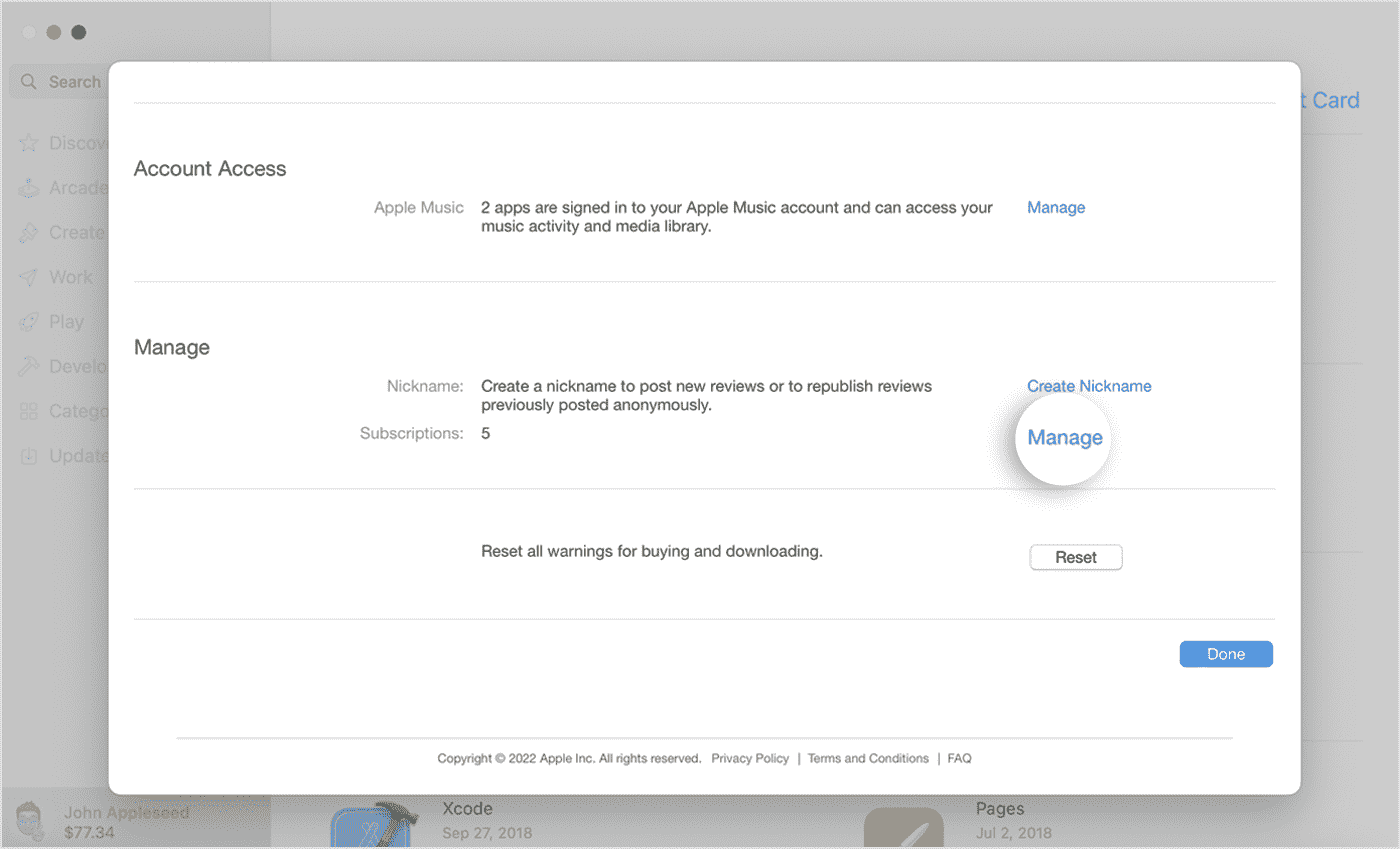
- Kliknij Edytuj obok subskrypcji Apple Music. Możesz sprawdzić swoje aktywne subskrypcje Apple Music. Możesz wybrać inny plan klikając na niego i potwierdzając zmianę. Aby anulować, kliknij Anuluj subskrypcję i potwierdź, że chcesz anulować.
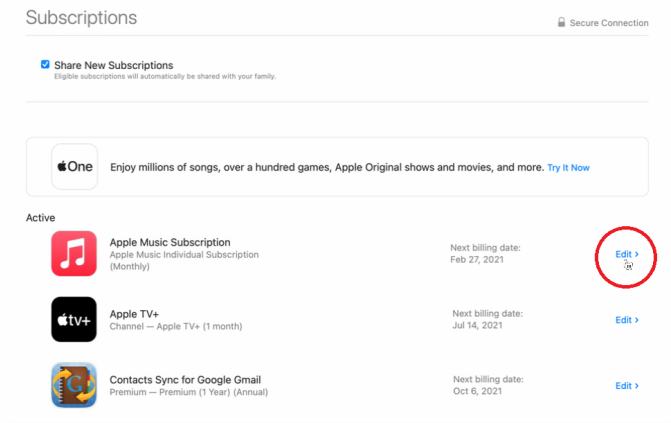
I podobnie jak te, które omówiliśmy powyżej, możesz także zmienić swój plan, dotykając opcji, a następnie potwierdzając zmianę, którą chciałeś wprowadzić. Możesz również anulować swoją subskrypcję tutaj. A oto kilka sposobów, dzięki którym możesz przejść przez wszystkie rzeczy, o których musisz wiedzieć na wypadek, gdybyś chciał wprowadzić zmiany na liście utworów.
Część 2. Łatwiejszy sposób na dostęp do ulubionych utworów z Apple Music
Jak sprawdzić subskrypcję Apple Music? I chociaż wszystko można załatwić dzięki faktom, które przedstawiliśmy powyżej, pomocne może być również wyszukiwanie w Internecie innych możliwych sposobów.
Abyś mógł cieszyć się Apple Music, musisz skorzystać z jednego z nich Miesięczny plan muzyczny Apple. Na początek potrzebne jest również stabilne połączenie z Internetem. Chociaż wszystkie z nich można łatwo uzyskać, niektórzy ludzie mogą nie mieć luksusu, aby skorzystać z któregokolwiek z nich od samego początku. Może to być samotna sprawa, jeśli lubisz słuchać Apple Music. Czy jest więc jakiś inny sposób, aby je mieć?
Byłoby to możliwe dzięki narzędziu o nazwie TunesFun Apple Music Converter. To proste narzędzie może być niesamowite na wiele sposobów. Z tego powodu, że może ci skutecznie pomóc konwertuj dowolne utwory Apple Music na MP3, AAC lub WAV z 16-krotnie większą szybkością i bezstratną jakością, po pozbycie się szyfrowania DRM w celu uzyskania dostępu do utworów bez kłopotów i długiego oczekiwania, TunesFun Apple Music Converter jest na fali.
I nie tylko to! Narzędzie jest również w stanie dać ci więcej czasu na zastanowienie się nad innymi rzeczami, które chciałeś zrobić. Może szybko konwertować pliki muzyczne i to szybciej niż kiedykolwiek sobie wyobrażałeś! Możesz także zachować inne niezbędne szczegóły, takie jak identyfikatory i metadane!
Wyobraź sobie, że masz takie narzędzie po swojej stronie! Nie jest to również skomplikowane w użyciu, a kroki, które musisz wykonać krok po kroku, są proste. Nawet początkujący użytkownicy aplikacji byliby zdumieni, jak wszechstronne może być to narzędzie. Aby pomóc nam dowiedzieć się, jak korzystać z Apple Music Converter, zamieściliśmy poniższy przewodnik.
Wypróbuj za darmo Wypróbuj za darmo
Krok 1. Pobierz wszystkie dane potrzebne do zainstalowania TunesFun Apple Music Converter na komputerze Mac lub komputerze z systemem Windows. Po prawidłowym zainstalowaniu narzędzia otwórz je, a następnie zacznij dodawać pliki muzyczne do konwersji.

Krok 2. Po dodaniu wszystkich plików wybierz format, którego potrzebujesz z tego, co oferuje profesjonalne narzędzie, a następnie utwórz folder, w którym zamierzasz zapisać wszystkie pliki muzyczne, gdy proces konwersji zakończy się pomyślnie.

Krok 3. Następnie kliknij kartę Konwertuj! Musisz tylko poczekać kilka minut, aż do godz TunesFun Apple Music Converter zakończył proces.

Następnie możesz teraz uzyskać dostęp do utworów, które przekonwertowałeś w folderze utworzonym w kroku 2. Jeśli chodzi o te rzeczy, TunesFun Apple Music Converter to naprawdę najlepsze narzędzie!
Część 3. Podsumowując to wszystko
Nigdy nie jest łatwo poradzić sobie z właściwymi rzeczami, jeśli chcesz zasubskrybować internetowe platformy muzyczne, aby słuchać ulubionych piosenek. Artykuł zawiera obszerny przewodnik na temat sprawdzania subskrypcji Apple Music na różnych urządzeniach. Z drugiej strony, jeśli nie chcesz męczyć się z tworzeniem lub używaniem jednego, bardzo zalecane jest skorzystanie z profesjonalnych narzędzi, takich jak TunesFun Apple Music Converter, najlepszy konwerter, jaki kiedykolwiek będziesz mieć!
Zostaw komentarz